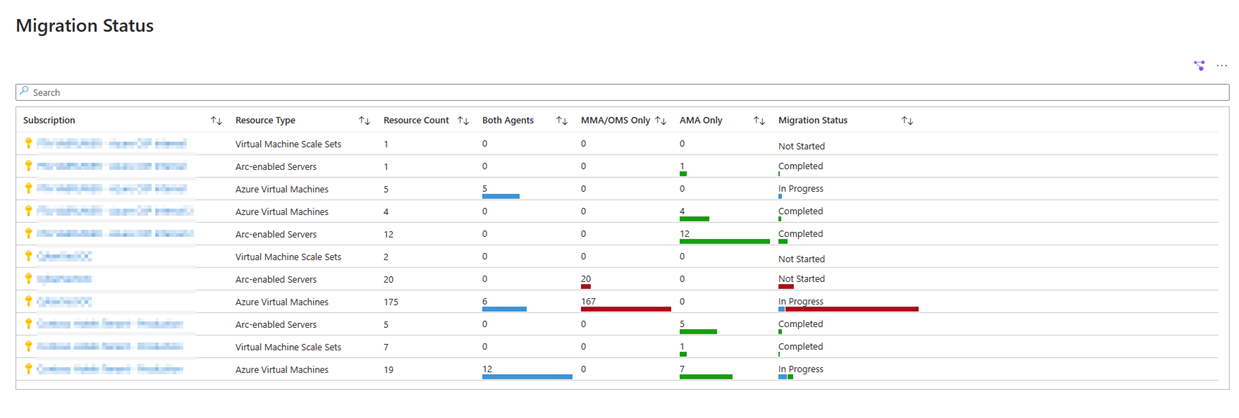1단계: 마이그레이션 계획
마이그레이션을 시작하기 전에 마이그레이션 계획을 준비해야 합니다. 이 단계를 용이하게 하려면 먼저 환경의 인벤토리를 만드는 것이 중요합니다. 먼저 구독 수, 구독당 작업 영역 수, 각 작업 영역에서 사용하도록 설정된 레거시 솔루션 수 및 해당 구독에서 실행되는 Log Analytics 에이전트(MMA 및 OMS라고도 함)의 수에 대한 정보를 수집합니다.
환경 이해
Azure Monitor 에이전트 마이그레이션 도우미 통합 문서를 사용하여 사용자 환경 및 마이그레이션해야 하는 에이전트 수를 파악합니다. 통합 문서에 액세스하려면 다음 단계를 수행합니다.
Azure Portal에서 모니터를 검색하여 선택합니다.
모니터 메뉴 창에서 통합 문서를 선택합니다.
통합 문서 갤러리에서 Azure Monitor 필수 항목 제목을 찾은 다음 AMA 마이그레이션 도우미 통합 문서를 선택합니다.
Azure Monitor 에이전트 마이그레이션 도우미 통합 문서에는 환경을 식별하고 마이그레이션 진행 상황을 추적하는 데 도움이 되는 몇 가지 탭이 있습니다.
구독 개요 탭에서 선택한 모든 구독과 액세스 권한이 있는 구독, 해당 구독에 존재하는 Log Analytics 작업 영역 수 및 해당 구독에 존재하는 VM(가상 머신) 수를 볼 수 있습니다.
구독 개요 탭에서 아래로 스크롤하여 마이그레이션 상태 섹션을 봅니다. 이렇게 하면 각 구독의 마이그레이션 상태에 대한 개요가 제공됩니다.
각 리소스 종류(Azure Virtual Machines, Azure Virtual Machine Scale Sets, Arc 지원 서버, Arc가 없는 하이브리드)에 대한 탭이 있습니다. 리소스 종류 탭을 선택하면 마이그레이션의 현재 상태를 제공하는 데이터 열이 표시됩니다.
Azure Virtual Machines 탭은 Azure VM의 전체 목록을 구성하고 각 VM에 대한 전체 세부 정보를 표시합니다. 이 탭에서는 다음 관계 테이블에 따라 확장으로 설치된 에이전트와 해당 마이그레이션 상태를 보여 줍니다.
| 에이전트 확장 유형 | "마이그레이션 상태" 열의 값 |
|---|---|
| MMA/OMS만 | 시작되지 않음 |
| MMA/OMS 및 Azure Monitor 에이전트 | 진행 중 |
| Azure Monitor Agent만 | 완료됨 |
이 탭에서 Microsoft Excel로 정보 테이블을 내보낼 수 있습니다. 이렇게 하려면 자세히 단추(...)를 선택한 다음 메뉴에서 Excel로 내보내기를 선택합니다.
참고 항목
Azure Virtual Machines 탭에 표시되는 열 값 목록은 Azure Virtual Machine Scale Sets 탭 또는 Arc 지원 서버 탭을 선택하든 동일합니다.
필수 구성 요소 확인
비 Azure VM
Azure 외부에서 호스트되는 모든 서버의 경우 먼저 Azure Arc Connected Machine 에이전트를 설치해야 합니다.
Azure Arc Connected Machine 에이전트는 비 Azure VM을 Azure 리소스 및 서비스에 연결하는 소프트웨어 구성 요소입니다. 에이전트를 설치하려면 Azure Portal에서 설치 패키지를 다운로드하고 각 VM에서 설치 스크립트를 실행한 다음 Azure 구독에 VM을 등록해야 합니다. 자세한 내용은 Azure Arc 지원 서버란 무엇이며 빠른 시작을 참조하세요. 하이브리드 머신을 Azure Arc 지원 서버와 연결합니다.
다음 단계
도움을 요청하십시오.
질문이 있거나 도움이 필요한 경우 지원 요청을 생성하거나Azure 커뮤니티 지원에 문의하세요. Azure 피드백 커뮤니티에 제품 피드백을 제출할 수도 있습니다.